Resource Scheduling Optimization Eklentisini kullanmaya başlama
Dynamics 365 Field Service için Resource Scheduling Optimization Eklentisi iş emirlerini, en uygun ve en nitelikli kaynaklara göre otomatik olarak zamanlar. Müşterilerinin konumlarında iş emirlerini gerçekleştiren birçok saha hizmeti kuruluşu otomatik zamanlamadan faydalanır çünkü saha teknisyenleri iş emrinden iş emrine seyahat ederken otomatik zamanlama, rotalarını ve seyahat sürelerini en iyi duruma getirir.
Bu makale, bir grup iş emrini önceden tanımlı bir kaynak listesine zamanlamak ve en iyi duruma getirmek için Resource Scheduling Optimization yapılandırması konusunda size yol gösterir. Seyahat süresini en aza indirmek için bir bölgedeki kaynaklara iş emirleri atamak için bir kapsam, hedef ve zamanlama ayarlayacaksınız.
Daha fazla Field Service videosu için bu tam çalma listesine bakın.
Önkoşullar
Resource Scheduling Optimization zaten Field Service ortamınıza dağıtılmıştır.
Field Service-Yöneticisi ve Resource Scheduling Optimization güvenlik rollerine ve Field Service-Yönetici ve Resource Scheduling Optimization-Yönetici alanı güvenlik profillerine sahip olduğunuzdan emin olun. Daha fazla bilgi için bkz. Resource Scheduling Optimization yapılandırması.
Resource Scheduling Optimization, saha hizmeti iş emirlerini zamanlamak için Universal Resource Scheduling kullanır.
Sözlük
Aşağıdaki temel terimleri bilmeniz gerekir:
- İşler: İş emirleri, servis talepleri veya projeler gibi tamamlanması gereken işler.
- Kaynaklar: Kişi, ekipman ve tesisler de dahil olmak üzere bir işe zamanlanması gereken herkes veya herşey.
- Zamanlamalar, ayırmalar: Zamanlamalar ve ayırmalar birbirinin yerine kullanılır ve bir kaynak bir işe atandığında randevu zaman aralığına başvurur.
- Gereksinimler: İşi tamamlamak ve zamanlanmasını dağlamak için ne tür bir kaynak gerektiğini tanımlayan işle ilgili varlık.
- Çalıştır: Resource Scheduling Optimization'ın zamanlama ve optimizasyon işlevlerini gerçekleştirdiği süreç.
- İyileştir: Seyahat süresini azaltmak ve kullanımı en üst düzeye çıkarmak için en iyi zamanlamaları bulma girişimi.
- Kapsam: Resource Scheduling Optimization'ın iyileştirme için dikkate alacağı işler ve kaynaklar.
- Hedef: Bir çalıştırmanın ideal sonucunu tanımlar. Örneğin, seyahat süresini en aza indirin, kullanımı en üst düzeye çıkarın, yüksek öncelikli işleri ele alın veya işleri mümkün olan en kısa sürede zamanlayın. Birden çok hedef derecelendirilir çünkü bazı dengeler vardır.
Adım 1: Resource Scheduling Optimization'ı etkinleştirme
Resource Scheduling Optimization'ı ortamınıza dağıttıktan sonra eklentiyi etkinleştirmeniz gerekir.
Kaynak Zamanlaması'nı açın ve Ayarlar alanına değiştirin.
Yönetim>Zamanlama Parametreleri>Resource Scheduling Optimization'ne gidin.
Resource Scheduling Optimization çözümünü etkinleştir seçeneğini Evet olarak ayarlayın.
Varsayılan Hedef seçin.
Diğer kullanımlarının yanı sıra, varsayılan bir hedef, Resource Scheduling Optimization'a varsayılan olarak neyin önceliklendirileceğini söyler ve tek kaynak iyileştirme için önemlidir. Varsayılan hedef yoksa, bir iyileştirme hedefi oluşturun.
Adım 2: Ayırma durumlarını doğrulama
Field Service ayırma durumlarını kullanır ve Resource Scheduling Optimization Yoksay, Taşıma veya İyileştir zamanlama yöntemlerini ekler ve bunları ayırma durumlarıyla eşler. Vurgulanan ayırma durumlarının sisteminize uygun olduğundan emin olun.
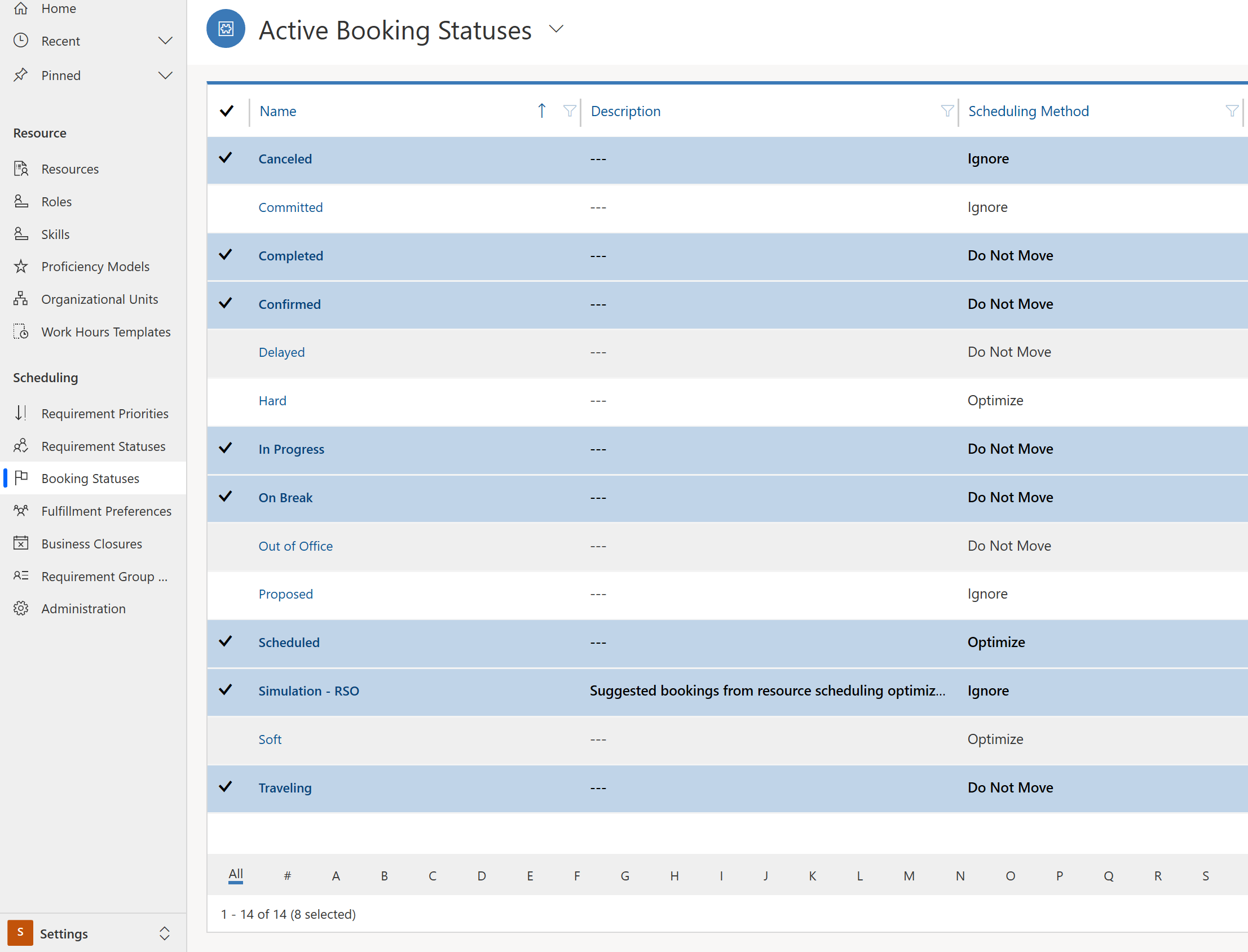
Eşleşmezlerse, Resource Scheduling Optimization>İyileştirme Zamanlamaları>'na gidin ve Sıfırla'yı seçin.
Adım 3: Optimize etmek için iş emirlerini ayarlama
Bu adımda, hangi iş emirlerinin iyileştirileceğini seçersiniz.
Kaynak Zamanlama>Kaynak Gereksinimleri'ne gidin ve en iyi duruma getirmek üzere kayıtları seçin. Toplu olarak değiştirmek için Düzenle'yi seçin.

Zamanlama Yöntemi ayarını Optimize Et yapın.
İpucu
- Sistem, Ayırma Düzeni Meta Verileri ayarlarında bir iş emri oluşturduğunuzda, iyileştirilecek iş emri gereksinimlerini otomatik olarak ayarlayabilir.
- Ayrıca, Resource Scheduling Optimization sekmesindeki bir kaynak gereksinimi kaydı için iyileştirme yöntemini ayrı olarak değiştirebilirsiniz.
Adım 4: Kaynakları optimizasyon için uygun olarak ayarlama
Optimizasyon için uygun olan kaynakları tanımlayalım.
Kaynaklar listesinden, etkinleştirmek istediğiniz kaynakları ve Düzenle'yi seçin.
Zamanlamayı İyileştir alanını Evet olarak ayarlayın.
Gereksinimlerde olduğu gibi, bu işlem tek tek veya toplu bir düzenlemeyle yapılabilir.

Adım 5: Iyileştirme kapsamı oluşturma
Aşağıdaki adımlarda bir Resource Scheduling Optimization çalıştırması ayarlayacak ve bir iyileştirme kapsamıyla başlayacağız.
Uygulama listesinden Resource Scheduling Optimization'ı seçin.
İyileştirme Kapsamları'na gidin ve Yeni'yi seçin.
Ad girin ve iyileştirme kapsamı için bir Kaynak Görünümü ve bir Gereksinim Görünümü seçin.
Optimizasyon için Ayırmalar bölümünde, Etkin Ayrılabilir Kaynak Kayıtları görünümünü veya ayırmalar için benzer bir görünümü seçin.
Not
Zamanlanmamış gereksinimler ve ayırmalar için bir görünüm girerek zamanlanmış ve zamanlanmamış işleri optimize etmek için Resource Scheduling Optimization'ı yapılandırıyoruz. Yalnızca bir ayırma görünümü seçerseniz Resource Scheduling Optimization sadece mevcut ayırmaları en iyi duruma getirir ve zamanlanmamış işleri zamanlama asistanıyla veya el ile zamanlamanız gerekir. Yalnızca zamanlanmamış bir gereksinim görünümü seçildiğinde Resource Scheduling Optimization mevcut ayırmaları taşımaz ve zamanlanmamış işleri uygun zaman aralıklarında zamanlamaya çalışır.
Optimizasyon Aralığı Ayarları için aşağıdaki değerleri girin:
Aralık Başvurusu: Geçerli İş Zamanı
Aralık Farkı: Bu değer, iyileştirme çalıştırıldıktan sonra ilk ayırmanın ne zaman başlayabileceğini tanımlar. Bazı kuruluşlar, yarın başlayacak işleri zamanlamayı tercih eder, bu durumda bunu bir gün olarak ayarlarsınız.
Aralık Süresi: Bu değer, eklenti zamanlama gereksinimlerinin ne kadar uzak gelecekte olduğunu tanımlar.

Adım 6: Hedef oluşturma
Şimdi Resource Scheduling Optimization çalıştırması için bir iyileştirme hedefi oluşturmalıyız.
İyileştirme Hedefleri'na gidin ve Yeni'yi seçin.
Bu kavram kanıtı için Altyapı Çalışma Düzeyini Çok Hafif olarak ayarlayın; bu, sistemin çalıştırmayı doğruluğa karşı hızla tamamladığı anlamına gelir.
Kısıtlamalar seçin, örneğin:
- Çalışma Saatleri İçinde Zamanla (Tanımlanmış çalışma saatleriniz varsa).
- Gerekli Özellikleri Karşılıyor (gereksinim ve kaynaklarınızın her ikisi de özelliklere sahipse).
- Bölge Eşleşiyor (gereksinimleriniz ve kaynaklarınız aynı servis bölgesine aitse).
Daha az kısıtlama ile başlayın ve Resource Scheduling Optimization başarıyla çalıştırırken daha fazlasını ekleyin. Bu, Resource Scheduling Optimization'ın beklenmedik sonuçlar vermesi durumunda sorun gidermeyi kolaylaştırır.
Amaçlar için aşağıdaki sırayı izleyin:
- Toplam Çalışma Saatini En Üst Düzeye Çıkar
- Toplam Seyahat Süresini En Aza İndir
- En İyi Eşleşen Beceri Düzeyi
Adım 7: Zamanlama oluşturma
Son yapılandırma adımı, kapsamınızı ve hedefinizi bir zamanlamada birleştirmektir.
İyileştirme Zamanlamaları'na gidin ve Yeni'yi seçin.
Oluşturduğunuz Kapsam ve Hedef'i seçin.
Zamanlayıcı'yı, Resource Scheduling Optimization'ın zaman filtresi ayarına göre çalışması gerekiyorsa ne sıklıkta kontrol edeceğini belirlemek üzere ayarlayın.
Geçerlilik Başlangıç Tarihi ve Geçerlilik Bitiş Tarihi'ni girin. Resource Scheduling Optimization'ı elle çalıştırmayı planlıyorsanız geçmiş tarihlerden girin.
Filtre bölümünde, çalışması gereken saati girin.
Zamanlamayı kaydedin ve yayımlayın.
Adım 8: Resource Scheduling Optimization çalıştırma
İyileştirme zamanlamasında Şimdi Çalıştır'ı seçerek Resource Scheduling Optimization'ı el ile de çalıştırabilirsiniz.
Resource Scheduling Optimization, başarılı olsun ya da olmasın her çalışmasında bir iyileştirme isteği kaydı oluşturulur.
Adım 9: Sonuçları analiz etme
İyileştirme İsteği durumu Tamamlandı olduğunda, iyileştirilmiş kartı görmek için planlama panosuna gidin.
Sistem, sizin iyileştirme kapsamınıza göre adlandırılan yeni bir planlama panosu sekmesi oluşturur.
Resource Scheduling Optimization'ın seyahat süresini iyileştirmesinin basit bir örneği, iki ayırma arasında seyahat süresi olmadığı durumdur. Bu, aynı yerde aynı servis firmasına sahip iki iş emri olduğu ve Resource Scheduling Optimization'ın onları arka arkaya zamanladığı anlamına gelir.
Ayırmalar sekmesinde tamamlanan zamanlama iyileştirme isteğinde, oluşturulan veya silinen zamanlamaların bir listesini ve optimize edilmiş zamanlamaların toplam seyahat süresi ile çalışma süresinin bir grafiğini görürsünüz.
Tebrikler! Resource Scheduling Optimization'ı başarıyla çalıştırdınız.